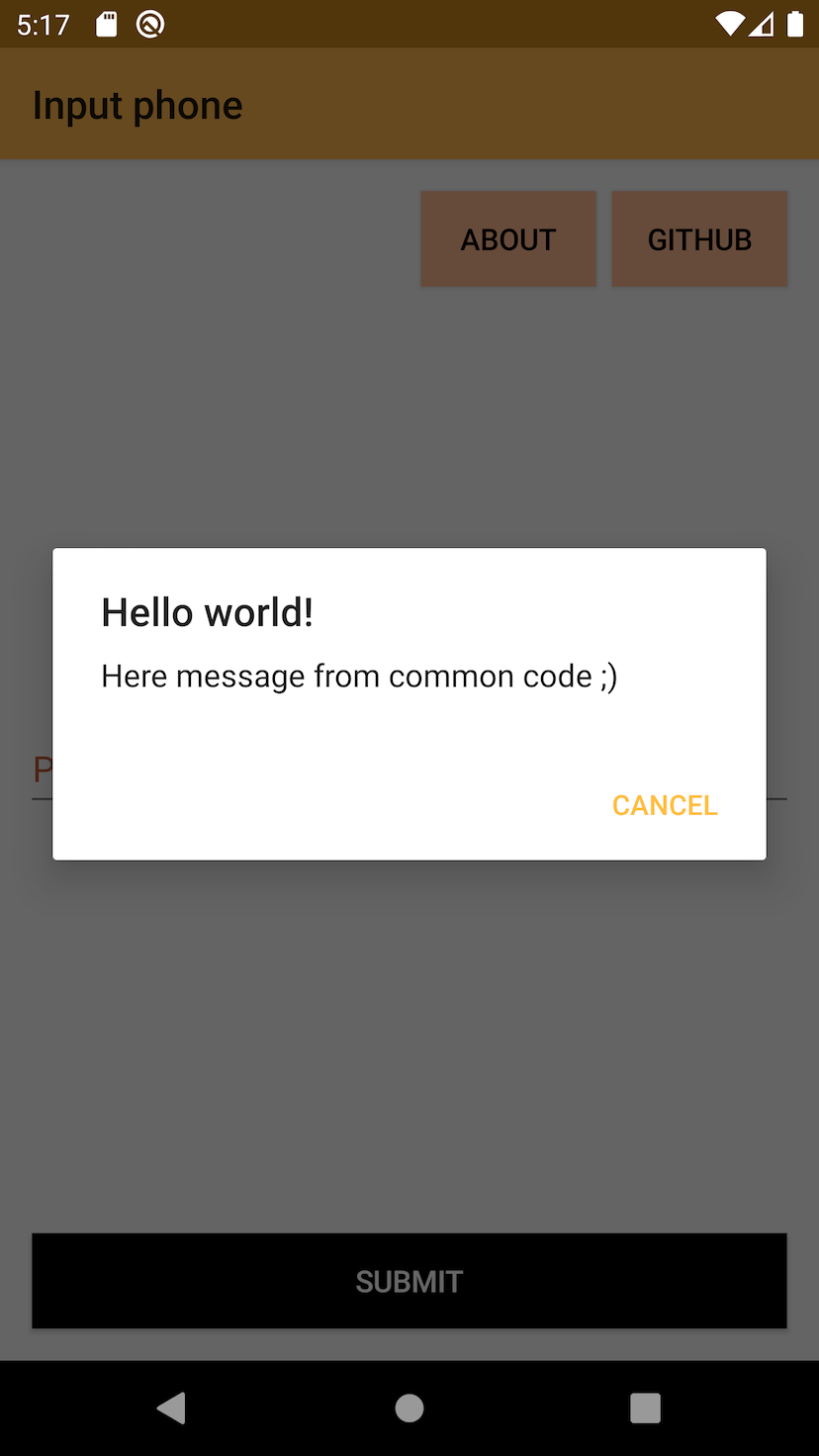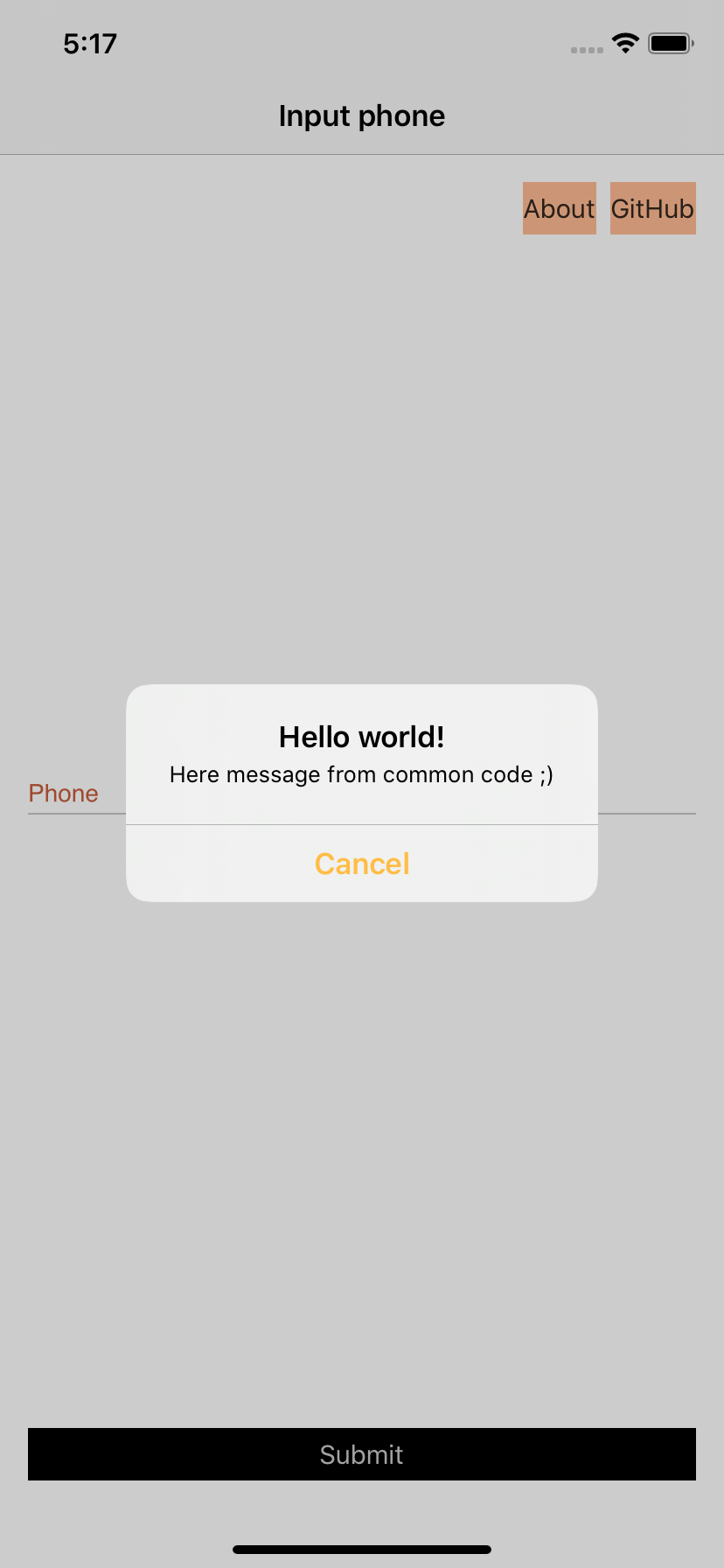Урок является продолжением MOKO Widgets #3 - styles. Для выполнения данного урока нужно иметь проект, полученный в результате выполнения предыдущего урока.
Результатом прошлого урока было приложение с навигацией и стилизацией экранов.
На этом уроке мы добавим различные действия, происходящие на экране:
- Открытие ссылки в браузере;
- Показ сообщения;
- Показ диалога с обработкой ответа пользователя;
- Открытие системного экрана с обработкой результата.
Предположим что мы хотим при нажатии на кнопку Submit с пустым полем ввода выводить toast (всплывающее сообщение), вместо error label у поля.
Реализация логики
Добавим проверку на пустоту в InputPhoneViewModel.
mpp-library/src/commonMain/kotlin/org/example/mpp/auth/InputPhoneScreen.kt:
class InputPhoneViewModel(
...
) : ... {
...
fun onSubmitPressed() {
val phone = phoneField.data.value
if(phone.isBlank()) {
eventsDispatcher.dispatchEvent { showError("it's cant be blank!".desc()) }
return
}
val token = "token:$phone"
eventsDispatcher.dispatchEvent { routeInputCode(token) }
}
interface EventsListener {
fun routeInputCode(token: String)
fun showError(error: StringDesc)
}
}
Во первых мы добавили новый метод в EventsListener, а значит экран должен его поддерживать. А в обработчике нажатия на кнопку проверяем текст на пустоту, если он пустой - вызываем показ ошибки.
Реализациия экрана
Метод показа toast встроен в moko-widgets начиная с релиза 0.1.0-dev-8.
mpp-library/src/commonMain/kotlin/org/example/mpp/auth/InputPhoneScreen.kt:
class InputPhoneScreen(
...
) : ... {
...
override fun showError(error: StringDesc) {
showToast(error)
}
}
Тестирование
Теперь можно запустить приложение (как Android так и iOS) и убедиться что toast успешно показывается.
Для примера добавим на экран ввода телефона кнопку GitHub, по нажатию на которую должен открыться гитхаб moko-widgets.
Добавление кнопки
Чтобы это реализовать сначала добавим кнопку на экран:
mpp-library/src/commonMain/kotlin/org/example/mpp/auth/InputPhoneScreen.kt:
class InputPhoneScreen(
...
) : ... {
...
override fun createContentWidget() = with(theme) {
...
constraint(size = WidgetSize.AsParent) {
...
val githubButton = +button(
size = WidgetSize.WrapContent,
content = ButtonWidget.Content.Text(Value.data("GitHub".desc())),
onTap = ::onGitHubPressed
)
constraints {
...
githubButton centerXToCenterX root
githubButton topToTop root.safeArea offset 16
}
}
}
private fun onGitHubPressed() {
TODO()
}
...
}
Реализация обработчика кнопки
Теперь остается добавить реакцию на нажатие кнопки. Нам нужно открыть url в браузере. На android для открытия URL нам нужен context (любой экран приложения по сути), а на iOS можем из любого места приложения вызвать нужный код. Чтобы действие было доступно из общего кода реализуем специальную expect экстеншен функцию к классу Screen (это даст нам доступ до context на android).
mpp-library/src/commonMain/kotlin/org/example/mpp/ScreenExt.kt:
expect fun Screen<*>.openUrl(url: String)
Android - mpp-library/src/androidMain/kotlin/org/example/mpp/ScreenExt.kt:
actual fun Screen<*>.openUrl(url: String) {
val context = requireContext()
val openIntent = Intent(Intent.ACTION_VIEW, Uri.parse(url))
if (openIntent.resolveActivity(context.packageManager) != null) {
context.startActivity(openIntent)
}
}
Positive : так как Screen это Fragment на android, то this в этой функции имеет все возможности Fragment - включая и requireContext().
iOS - mpp-library/src/iosMain/kotlin/org/example/mpp/ScreenExt.kt:
actual fun Screen<*>.openUrl(url: String) {
UIApplication.sharedApplication.openURL(NSURL.URLWithString(url)!!)
}
Positive : для добавления iosMain в данном шаблоне доступно использование symlinks, подробнее было указано в codelab.
Остается в обработчике кнопки вызвать наш новый метод:
mpp-library/src/commonMain/kotlin/org/example/mpp/auth/InputPhoneScreen.kt:
class InputPhoneScreen(
...
) : ... {
...
private fun onGitHubPressed() {
openUrl("https://github.com/icerockdev/moko-widgets")
}
...
}
Тестирование
Теперь можно запустить приложение (как Android так и iOS) и убедиться что открытие ссылки полностью работает.
Для примера сделаем кнопку About, при нажатии на которую будет открываться диалог с информацией о приложении, с кнопкой Close.
Добавление кнопки
Чтобы это реализовать сначала добавим кнопку на экран:
mpp-library/src/commonMain/kotlin/org/example/mpp/auth/InputPhoneScreen.kt:
class InputPhoneScreen(
...
) : ... {
...
override fun createContentWidget() = with(theme) {
...
constraint(size = WidgetSize.AsParent) {
...
val aboutButton = +button(
size = WidgetSize.WrapContent,
content = ButtonWidget.Content.Text(Value.data("About".desc())),
onTap = ::onAboutPressed
)
constraints {
...
githubButton rightToRight root offset 16 // изменим положение кнопки, чтобы вместить новую кнопку рядом
githubButton topToTop root.safeArea offset 16
aboutButton rightToLeft githubButton offset 8
aboutButton topToTop githubButton
}
}
}
private fun onAboutPressed() {
TODO()
}
...
}
Реализация обработчика кнопки
Теперь остается добавить реакцию на нажатие кнопки. Нам нужно открыть AlertDialog на android и UIAlertController на iOS. На android нам нужен Context (любой экран приложения по сути), а на iOS для отображения нужен UIViewController. Чтобы действие было доступно из общего кода реализуем специальную expect экстеншен функцию к классу Screen (это даст нам доступ до Context на android и до UIViewController).
mpp-library/src/commonMain/kotlin/org/example/mpp/ScreenExt.kt:
expect fun Screen<*>.showMessage(title: StringDesc, message: StringDesc)
Android - mpp-library/src/androidMain/kotlin/org/example/mpp/ScreenExt.kt:
actual fun Screen<*>.showMessage(
title: StringDesc,
message: StringDesc
) {
val context = requireContext()
AlertDialog.Builder(context)
.setTitle(title.toString(context))
.setMessage(message.toString(context))
.setPositiveButton(android.R.string.cancel) { _, _ -> }
.setCancelable(true)
.create()
.show()
}
Negative : В данной реализации сообщение пропадет при смене конфигурации (изменили язык в настройках телефона, или повернули экран или включили разделение экрана). В следующем примере будет разобран вариант с сохранением состояния.
iOS - mpp-library/src/iosMain/kotlin/org/example/mpp/ScreenExt.kt:
actual fun Screen<*>.showMessage(
title: StringDesc,
message: StringDesc
) {
val alertController = UIAlertController.alertControllerWithTitle(
title = title.localized(),
message = message.localized(),
preferredStyle = UIAlertControllerStyleAlert
)
alertController.addAction(
UIAlertAction.actionWithTitle(
title = "Cancel",
style = UIAlertActionStyleCancel,
handler = null
)
)
viewController.presentViewController(alertController, animated = true, completion = null)
}
Positive : у Screen в iOS доступен метод viewController для получения UIViewController созданного из Screen и выполнения любых операций над ним.
Остается в обработчике кнопки вызвать наш новый метод:
mpp-library/src/commonMain/kotlin/org/example/mpp/auth/InputPhoneScreen.kt:
class InputPhoneScreen(
...
) : ... {
...
private fun onAboutPressed() {
showMessage(
title = "Hello world!".desc(),
message = "Here message from common code ;)".desc()
)
}
...
}
Тестирование
Теперь можно запустить приложение (как Android так и iOS) и убедиться что диалог отображается.
android app | ios app |
|
|
Усложним пример с показом сообщения - теперь нам нужно показать диалог с вопросом "Open github?" при нажатии на кнопку GitHub. В диалоге должны быть варианты ответа Yes (открывает сайт) и No (просто закрывает диалог).
Данная задача осложняется тем, что Android может независимо от работы приложения пересоздавать экран, а значит нужно предусмотреть восстановление диалога и привязку обработчиков нажатий.
Кнопка GitHub у нас уже есть, поэтому сразу переходим к реализации обработчика.
Positive : Нужно провести обновление проекта до moko-widgets 0.1.0-dev-11.
Common code
Определим интерфейс работы с диалогом:
expect fun Screen<*>.showDialog(
dialogId: Int,
title: StringDesc,
message: StringDesc,
positiveButton: StringDesc?,
negativeButton: StringDesc?,
buttonsHandler: DialogButtonsHandler
)
expect class DialogButtonsHandler
expect fun Screen<*>.registerDialogButtonsHandler(
onPositivePressed: (dialogId: Int) -> Unit,
onNegativePressed: (dialogId: Int) -> Unit
): ReadOnlyProperty<Screen<*>, DialogButtonsHandler>
Android code
class AlertDialogFragment : DialogFragment() {
var listener: Listener? = null
override fun onCreateDialog(savedInstanceState: Bundle?): Dialog {
val context = requireContext()
val arg = arguments?.getParcelable<Arg>(ARG_KEY)!!
return AlertDialog.Builder(context)
.setTitle(arg.title)
.setMessage(arg.message)
.apply {
if (arg.positiveButton != null) {
setPositiveButton(arg.positiveButton) { _, _ ->
listener?.onPositivePressed(arg.dialogId)
}
}
if (arg.negativeButton != null) {
setNegativeButton(arg.negativeButton) { _, _ ->
listener?.onNegativePressed(arg.dialogId)
}
}
}
.setCancelable(true)
.create()
}
interface Listener {
fun onPositivePressed(dialogId: Int)
fun onNegativePressed(dialogId: Int)
}
@Parcelize
data class Arg(
val dialogId: Int,
val title: String,
val message: String,
val positiveButton: String?,
val negativeButton: String?
) : Parcelable
companion object {
private const val ARG_KEY = "arg"
fun instantiate(arg: Arg): AlertDialogFragment {
return AlertDialogFragment().apply {
arguments = Bundle().apply { putParcelable(ARG_KEY, arg) }
}
}
}
}
actual fun Screen<*>.showDialog(
dialogId: Int,
title: StringDesc,
message: StringDesc,
positiveButton: StringDesc?,
negativeButton: StringDesc?,
buttonsHandler: DialogButtonsHandler // it's just marker
) {
val context = requireContext()
AlertDialogFragment
.instantiate(
AlertDialogFragment.Arg(
dialogId,
title.toString(context),
message.toString(context),
positiveButton?.toString(context),
negativeButton?.toString(context)
)
)
.show(childFragmentManager, null)
}
actual class DialogButtonsHandler
actual fun Screen<*>.registerDialogButtonsHandler(
onPositivePressed: (dialogId: Int) -> Unit,
onNegativePressed: (dialogId: Int) -> Unit
): ReadOnlyProperty<Screen<*>, DialogButtonsHandler> {
return registerAttachFragmentHook(DialogButtonsHandler()) {
if (it is AlertDialogFragment) {
it.listener = object : AlertDialogFragment.Listener {
override fun onPositivePressed(dialogId: Int) {
onPositivePressed(dialogId)
}
override fun onNegativePressed(dialogId: Int) {
onNegativePressed(dialogId)
}
}
}
}
}
iOS code
actual fun Screen<*>.showDialog(
dialogId: Int,
title: StringDesc,
message: StringDesc,
positiveButton: StringDesc?,
negativeButton: StringDesc?,
buttonsHandler: DialogButtonsHandler
) {
val alertController = UIAlertController.alertControllerWithTitle(
title = title.localized(),
message = message.localized(),
preferredStyle = UIAlertControllerStyleAlert
)
if (positiveButton != null) {
UIAlertAction.actionWithTitle(
title = positiveButton.localized(),
style = UIAlertActionStyleDefault,
handler = { buttonsHandler.onPositivePressed(dialogId) }
).let { alertController.addAction(it) }
}
if (negativeButton != null) {
UIAlertAction.actionWithTitle(
title = negativeButton.localized(),
style = UIAlertActionStyleDestructive,
handler = { buttonsHandler.onNegativePressed(dialogId) }
).let { alertController.addAction(it) }
}
viewController.presentViewController(alertController, animated = true, completion = null)
}
actual class DialogButtonsHandler(
val onPositivePressed: (dialogId: Int) -> Unit,
val onNegativePressed: (dialogId: Int) -> Unit
)
actual fun Screen<*>.registerDialogButtonsHandler(
onPositivePressed: (dialogId: Int) -> Unit,
onNegativePressed: (dialogId: Int) -> Unit
): ReadOnlyProperty<Screen<*>, DialogButtonsHandler> {
return createConstReadOnlyProperty(
DialogButtonsHandler(
onPositivePressed = onPositivePressed,
onNegativePressed = onNegativePressed
)
)
}
Sample
class InputPhoneScreen(
...
) : ... {
...
private val openUrlDialogHandler by registerDialogButtonsHandler(
onPositivePressed = {
showToast("positive from $it".desc())
},
onNegativePressed = {
showToast("negative from $it".desc())
}
)
...
private fun onGitHubPressed() {
showDialog(
dialogId = 1,
title = "Question 1".desc(),
message = "Yes or no?".desc(),
positiveButton = "Yes".desc(),
negativeButton = "No".desc(),
buttonsHandler = openUrlDialogHandler
)
}
private fun onAboutPressed() {
showDialog(
dialogId = 2,
title = "Question 2".desc(),
message = "No or yes?".desc(),
positiveButton = "No".desc(),
negativeButton = "Yes".desc(),
buttonsHandler = openUrlDialogHandler
)
}
...
}
При интеграции нативного функционала типа "выбрать контакт из списка контактов телефона" так же может потребоваться показ экрана с обработкой результата.
Common code
expect class PhonePickerHandler
expect fun Screen<*>.registerPhonePickerHandler(
code: Int,
handler: (phone: String) -> Unit
): ReadOnlyProperty<Screen<*>, PhonePickerHandler>
expect fun Screen<*>.showPhonePicker(
pickerHandler: PhonePickerHandler
)
Android code
actual fun Screen<*>.registerPhonePickerHandler(
code: Int,
handler: (phone: String) -> Unit
): ReadOnlyProperty<Screen<*>, PhonePickerHandler> {
return registerActivityResultHook(
requestCode = code,
value = PhonePickerHandler(code)
) { result, data ->
if (result == Activity.RESULT_OK) {
val contactUri = data?.data ?: return@registerActivityResultHook
val contentResolver = requireContext().contentResolver
val projection = arrayOf(ContactsContract.Contacts._ID)
val cursor = contentResolver.query(
contactUri, projection,
null, null, null
)
if (cursor != null && cursor.moveToFirst()) {
val idIdx = cursor.getColumnIndex(ContactsContract.Contacts._ID)
val id = cursor.getInt(idIdx)
val phones = contentResolver.query(
ContactsContract.CommonDataKinds.Phone.CONTENT_URI, null,
ContactsContract.CommonDataKinds.Phone.CONTACT_ID + " = " + id, null, null
)
if (phones?.moveToFirst() == true) {
val numberIdx = phones.getColumnIndex(ContactsContract.CommonDataKinds.Phone.NUMBER)
val number = phones.getString(numberIdx)
handler(number)
}
phones?.close()
}
cursor?.close()
}
}
}
actual class PhonePickerHandler(val requestCode: Int)
actual fun Screen<*>.showPhonePicker(pickerHandler: PhonePickerHandler) {
val intent = Intent(Intent.ACTION_PICK, ContactsContract.Contacts.CONTENT_URI)
startActivityForResult(intent, pickerHandler.requestCode)
}
iOS code
actual class PhonePickerHandler(
val onSelected: (phone: String) -> Unit
) : NSObject(), CNContactPickerDelegateProtocol {
override fun contactPicker(picker: CNContactPickerViewController, didSelectContact: CNContact) {
val numbers = didSelectContact.phoneNumbers as List<CNLabeledValue>
val firstNumber = numbers.firstOrNull() ?: return
val cnPhoneNumber = firstNumber.value as CNPhoneNumber
onSelected(cnPhoneNumber.stringValue)
}
}
actual fun Screen<*>.registerPhonePickerHandler(
code: Int,
handler: (phone: String) -> Unit
): ReadOnlyProperty<Screen<*>, PhonePickerHandler> {
return createConstReadOnlyProperty(PhonePickerHandler(handler))
}
actual fun Screen<*>.showPhonePicker(pickerHandler: PhonePickerHandler) {
val contactPicker = CNContactPickerViewController()
contactPicker.delegate = pickerHandler
viewController.presentViewController(contactPicker, animated = true, completion = null)
}
Sample
class InputPhoneScreen(
...
) : ... {
...
private val phonePickerHandler by registerPhonePickerHandler(9) {
showToast("picked $it".desc())
}
...
private fun onGitHubPressed() {
showPhonePicker(phonePickerHandler)
}
...
}